
Idag mer än någonsin är audiovisuellt innehåll i centrum för uppmärksamheten runt om i världen. Och det är inte för mindre, eftersom videorna trängs de viktigaste underhållningsplattformarna och sociala nätverken. Om du vanligtvis laddar upp den här typen av innehåll vill du säkert att det ska ge en bra bild. För att uppnå detta använder många videoredigeringsverktyg som CapCut. Därför kommer vi att se i det här inlägget hur man höjer kvaliteten på en video i capcut.
Videor är höjdpunkten för användare av Facebook, Instagram, TikTok eller till och med YouTube. De tjänar inte bara till att underhålla, utan också för att generera inkomst. Hur som helst, det är viktigt att alla dina videor ser bäst ut, eftersom på så sätt kommer du att få fler kunder, följare och likes. Låt oss därför ta en titt på några tips som hjälper dig att uppnå det.
Hur man ökar kvaliteten på en video i CapCut
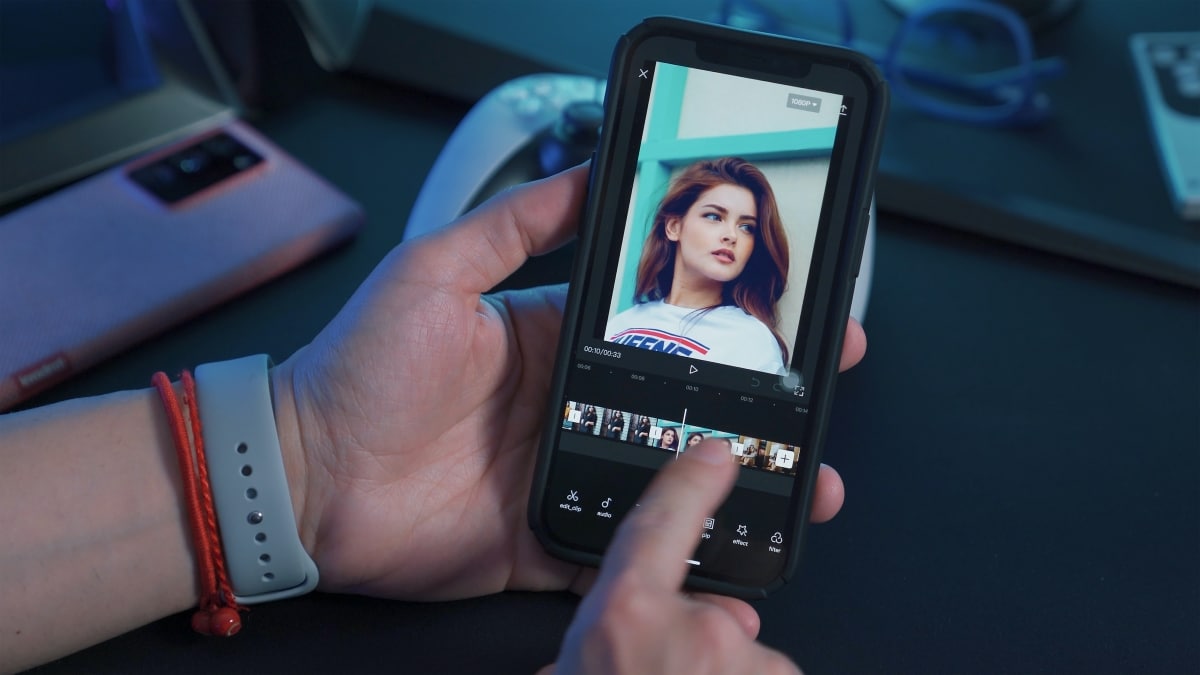
För närvarande är det inte längre nödvändigt att ha en dator eller bärbar dator för att redigera videorna som du ska ladda upp till nätverket. Det räcker med att ha en mellanklassmobil för att få riktigt bra resultat. I det här sammanhanget, kapsylen skuren är ett av de bästa verktygen för att redigera och ladda upp kvaliteten på dina videor.
Tack vare det enkla gränssnittet är applikationen ett användbart verktyg i händerna på expertredaktörer såväl som nybörjare. Och även om det är sant att det inte finns något alternativ för att förbättra videorna automatiskt, finns det några justeringar som du kan göra för att förbättra dem. Vilka är steg för att höja kvaliteten på dina videor i CapCut? Låt oss se några.
Steg för att höja kvaliteten på en video i CapCut
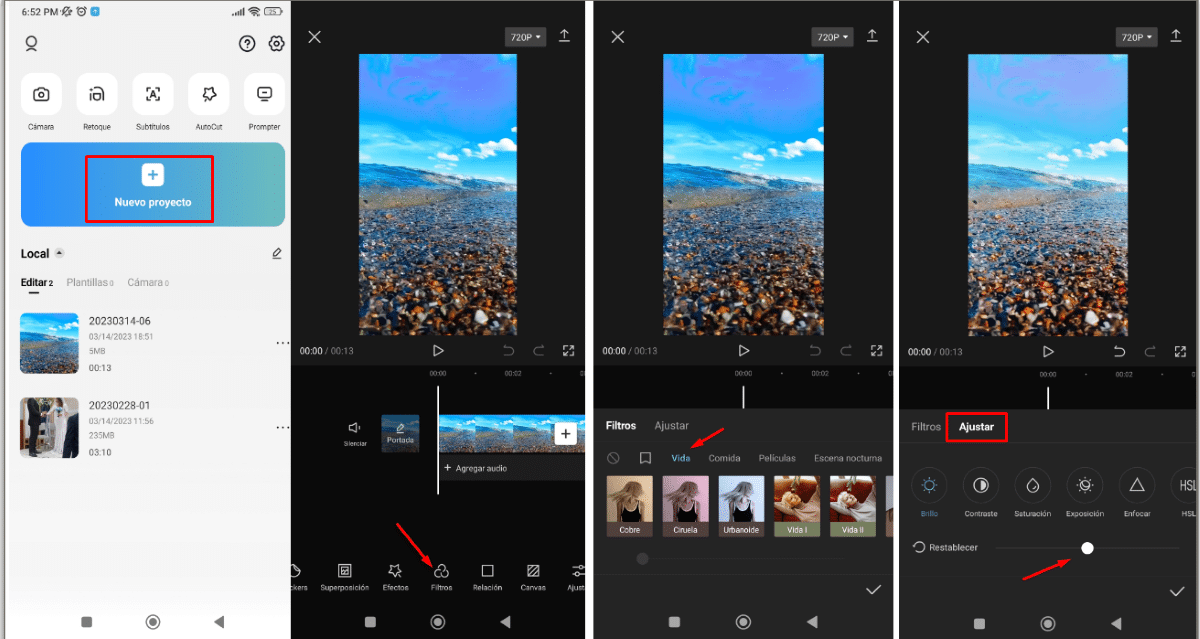
För att förbättra kvaliteten på dina videor i CapCut måste du "spela" med dess filter, effekter och grundläggande inställningar. Om du inte har någon aning om hur du använder appen bör du göra det ta en titt på handledningarna och vanliga frågor som samma app erbjuder. Detta hjälper dig att bekanta dig med de olika alternativen som du hittar inuti.
Tja, när du väl känner till huvudalternativen i CapCut kan du följa dessa steg för att öka kvaliteten på dina videor:
- Öppna appen och tryck på alternativet "Nytt projekt" för att välja en video från ditt galleri eller välj en som du har skapat tidigare.
- Gå nu in i avsnittet "Filter".
- Leta upp "Life" och välj sedan det filter du gillar bäst, till exempel "Ochre".
- Klicka sedan på "Justera" för att höja kvaliteten på videon. Här är några ungefärliga värden du kan använda:
- Ljusstyrka -12
- Kontrast +25
- Mättnad +8
- Exponering +30
- Fokus +80
- tecknad film 50
- Förlänger effektlagren så att de gäller för hela videon.
- Exportera videon genom att klicka på den övre högra ikonen.
- Välj den högsta tillgängliga videokvaliteten.
- Klicka på "Exportera".
- Vänta tills processen är klar och det är allt.
Kom nu ihåg att dessa bara är ungefärliga värden för att förbättra utseendet på dina videor. Detta innebär att du kan välja vilket filter eller effekt du vill ha och höj eller sänk även justeringsnivåerna efter eget tycke. Sedan, i slutet av processen, kommer du att se hur kvaliteten på din video har stigit.
Andra justeringar för att förbättra upplösningen på en video i CapCut
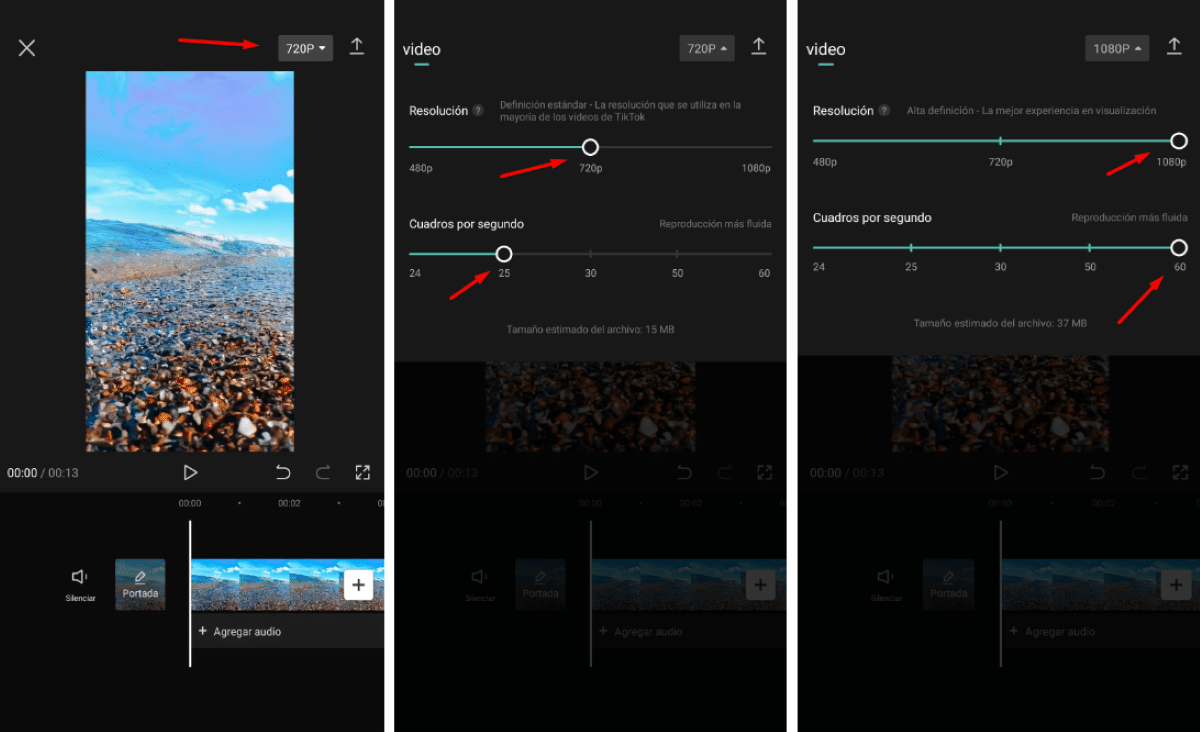
Utöver justeringarna som nämns ovan finns det andra justeringar du kan göra för att öka upplösningen på dina videor. Å ena sidan har du möjlighet till välj den idealiska upplösningen och bildförhållandet. Detta innebär att du måste justera storleken på videon beroende på kapaciteten på din mobil och destinationsplattformen.
Till exempel, om du vill ladda upp videon till en Instagram-rulle eller för TikTok, är det mest bekväma att det har ett bildförhållande på 9:16. Det här alternativet hittas genom att klicka på 'Inställningar' och sedan på 'Ratio' på CapCut-verktygsfältet.
Å andra sidan kan du också öka videoupplösningen. Detta gör att du kan se en tydlig förbättring för varje sekund, både i bilden och i ljudet. Hur ökar du upplösningen på videor i CapCut? Gör följande:
- Leta reda på knappen som är precis bredvid ikonen "Exportera".
- Välj den upplösning du vill ha (välj helst högsta möjliga upplösning).
- Välj hur många bilder per sekund du vill ha.
- Redo! På så sätt har du ökat upplösningen på din video.
nu, kom ihåg att en videos upplösning ökar också filstorleken. Vilket i sin tur direkt påverkar hastigheten med vilken den laddas upp till den plattform eller det sociala nätverket du använder. Se därför till att upplösningen är kompatibel med destinationen som videon kommer att ha.
Är det möjligt att höja kvaliteten på en video som ser dålig ut?
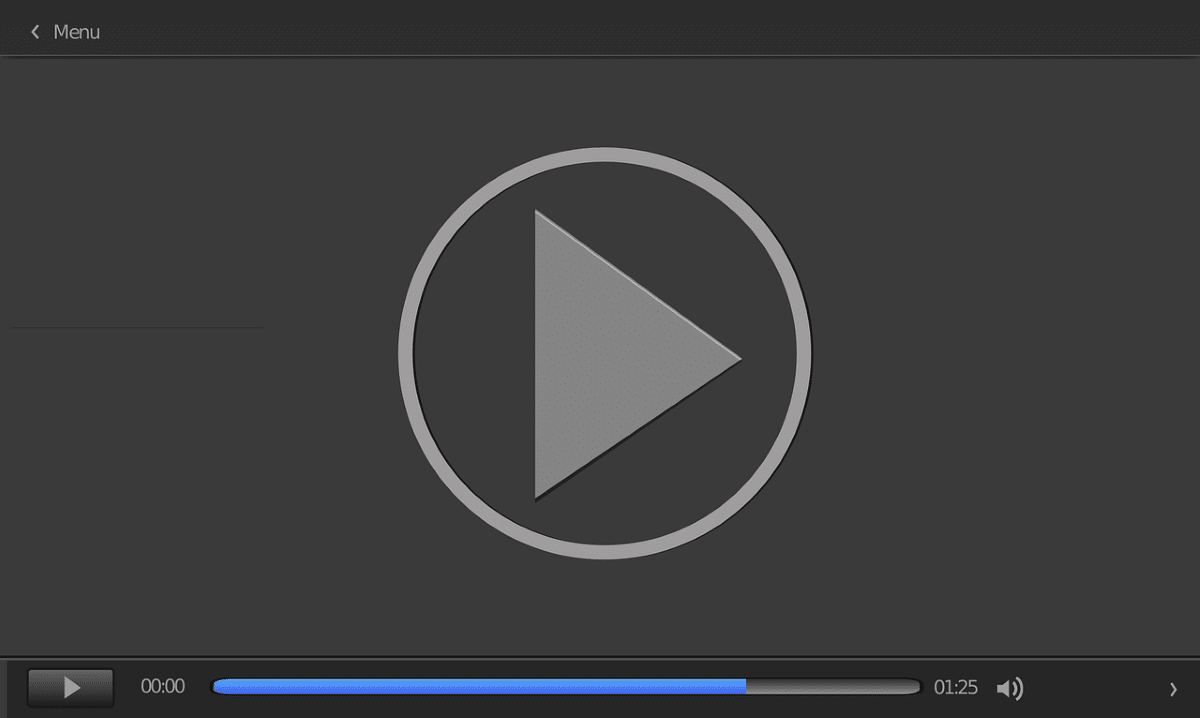
Med allt, det finns situationer där videokvaliteten helt enkelt är för låg. Kanske beror det på att vi inte fick fokus rätt, att vi av misstag ändrade videokvaliteten, eller så har vår utrustning helt enkelt inte förmågan att spela in i hög kvalitet. Vad kan man göra i de specifika fallen?
Ofta tillåter de konventionella metoderna och de verktyg som vår mobilredigerare ingår inte oss att göra mycket. Därför kan vi i sådana fall dra nytta av CapCut-funktionerna för att sampla en video som inte ser särskilt bra ut. För att uppnå detta, följ dessa steg:
- Öppna CapCut och välj videon i fråga.
- Leta upp och välj alternativet "Filter".
- Välj det filter som bäst passar din video. Bland filterrubrikerna finns: Liv, Mat, Film, Nattscen, Natur, Retro, Svartvitt och Stil.
- Välj sedan det filter du vill ha bland alla alternativ under rubrikerna.
- På så sätt kommer du att märka att kvaliteten på din video kommer att öka och den kommer att se mycket bättre ut.
Sammanfattningsvis är kvalitet en av de viktigaste aspekterna när du laddar upp en video till nätverket. Tack vare redigeringsverktyg som CapCut är det mycket enklare att göra det. Om du tillämpar de enkla knep som vi analyserar här, säkert du kommer att få videor med högre upplösning och mycket mer attraktiva.